FTP (File Transfer Protocol) — это стандартный протокол, используемый для передачи файлов между клиентом и сервером через Интернет. FTP позволяет пользователям загружать, скачивать и удалять файлы с удаленных серверов, а также управлять файлами на сервере. Клиент FTP может быть программой на компьютере пользователя или веб-браузером, а сервер FTP — программой на удаленном сервере. FTP является одним из старейших и самых распространенных способов передачи файлов через Интернет.
История развития FTP
FTP был разработан в 1971 году Абхейом Бхушаном и Александром М. Мортоном для передачи файлов между хостами на ARPANET (предшественник Интернета). Он был первоначально предназначен для использования в командной строке, и все операции выполнялись с помощью текстовых команд.
В 1980 году была опубликована первая спецификация FTP, описывающая базовые функции протокола. В следующие годы было выпущено множество дополнительных спецификаций, расширяющих возможности протокола. В частности, был добавлен пассивный режим передачи данных, который позволил клиенту инициировать соединение, что решило множество проблем с настройкой маршрутизаторов.
Со временем FTP стал широко использоваться для передачи файлов в Интернете и стал стандартом для передачи файлов между различными системами. Однако, с развитием новых протоколов, таких как HTTP и HTTPS, использование FTP постепенно снизилось. Несмотря на это, FTP по-прежнему остается популярным протоколом для передачи файлов, особенно в корпоративном окружении и среди профессионалов в области веб-разработки.
Как работает FTP
Описание клиент-серверной архитектуры
FTP использует клиент-серверную архитектуру, что означает, что передача данных происходит между двумя программами: клиентской и серверной.
Клиентская программа — это приложение на компьютере пользователя, которое управляет передачей файлов. Он может быть любым приложением, которое поддерживает протокол FTP, таким как FTP-клиенты, веб-браузеры, интегрированные в операционную систему клиенты, и т.д. Клиентская программа устанавливает соединение с сервером FTP, после чего отправляет команды серверу, чтобы загружать, скачивать, удалять и управлять файлами.
Сервер FTP — это программа на удаленном сервере, которая управляет файловыми операциями и обслуживает запросы клиента. Сервер FTP устанавливает соединение с клиентом и ожидает от клиента команды. Когда сервер получает команду, он выполняет ее и отправляет ответ клиенту. Сервер FTP может настроиться таким образом, чтобы клиент имел доступ только к определенным файлам, и чтобы клиент мог загружать или скачивать файлы только с определенных директорий.
В целом, клиент-серверная архитектура FTP позволяет пользователям управлять передачей файлов между удаленными серверами и локальными компьютерами, обеспечивая быструю и безопасную передачу данных через Интернет.
Объяснение протокола передачи данных
Протокол FTP поддерживает два режима передачи данных: активный и пассивный.
В активном режиме, клиент открывает управляющее соединение на порте 21 и передает серверу свой IP-адрес и номер порта для передачи данных. Затем сервер открывает соединение на указанном порте и начинает передачу данных. В этом режиме клиент является активной стороной и управляет передачей данных.
В пассивном режиме, сервер открывает управляющее соединение на порте 21 и сообщает клиенту свой IP-адрес и номер порта для передачи данных. Затем клиент открывает соединение на указанном порте и начинает передачу данных. В этом режиме сервер является пассивной стороной и управляет передачей данных.
Протокол FTP поддерживает несколько команд, которые позволяют клиенту управлять передачей данных, включая команды для загрузки (upload), скачивания (download), удаления (delete) и переименования (rename) файлов. Кроме того, протокол FTP также поддерживает команды для управления директориями, изменения прав доступа и т.д.
Протокол FTP может работать как в безопасном, так и в небезопасном режиме. В безопасном режиме, данные передаются через зашифрованный канал, используя SSL/TLS протоколы. Это обеспечивает защиту от перехвата и взлома данных.
FTP команды
Описание основных FTP команд
FTP-клиенты могут быть использованы из командной строки операционных систем Windows и Linux. Ниже приведены основные команды для работы с FTP из командной строки Windows и Linux:
Команды для Windows/Linux:
| ftp | запускает программу FTP-клиента в командной строке |
| open | устанавливает соединение с FTP-сервером |
| user | вводит имя пользователя для аутентификации на FTP-сервере |
| pass | вводит пароль для аутентификации на FTP-сервере |
| cd | изменяет текущую директорию на FTP-сервере |
| lcd | изменяет текущую директорию на локальном компьютере |
| ls | показывает содержимое текущей директории на FTP-сервере |
| dir | показывает содержимое текущей директории на FTP-сервере в виде таблицы |
| get | скачивает файл с FTP-сервера на локальный компьютер |
| mget | скачивает несколько файлов с FTP-сервера на локальный компьютер |
| put | загружает файл с локального компьютера на FTP-сервер |
| mput | загружает несколько файлов с локального компьютера на FTP-сервер |
| delete | удаляет файл на FTP-сервере |
| mdelete | удаляет несколько файлов на FTP-сервере |
| quit | закрывает соединение с FTP-сервером и выходит из программы FTP-клиента |
Типы FTP
Существует несколько различных типов FTP, которые имеют свои особенности и применения. Рассмотрим некоторые из них:
- Активный FTP: в этом типе FTP клиент инициирует установление соединения с FTP-сервером, после чего сервер открывает новый порт для передачи данных, которые клиент должен принять. По умолчанию сервер использует порт 20 для передачи данных, а клиент использует порт 21 для установления соединения. Проблема этого типа FTP заключается в том, что многие сети блокируют входящие соединения на порту 20.
- Пассивный FTP: в этом типе FTP клиент инициирует установление соединения с FTP-сервером, после чего сервер отвечает клиенту со своим IP-адресом и номером порта, который клиент может использовать для передачи данных. Этот тип FTP широко используется в Интернете, так как клиентам не нужно открывать новые порты для передачи данных, что делает его более безопасным и надежным.
- SFTP (SSH File Transfer Protocol): это протокол передачи файлов, который использует SSH для обеспечения безопасности передачи данных. SFTP шифрует данные, передаваемые между клиентом и сервером, и требует аутентификации с использованием учетных данных пользователя.
- FTPS (FTP over SSL/TLS): это протокол передачи файлов, который использует SSL/TLS для шифрования данных, передаваемых между клиентом и сервером. FTPS требует наличия SSL/TLS-сертификата на сервере, а также поддержки клиентом SSL/TLS.
- FTPES (FTP over Explicit SSL/TLS): это вариант FTPS, который требует явного запроса от клиента на установку защищенного соединения.
- WebDAV (Web Distributed Authoring and Versioning): это протокол, который позволяет пользователям создавать, изменять и удалять файлы на удаленном сервере через Интернет. WebDAV может использоваться как для доступа к обычным файлам на FTP-серверах, так и для доступа к базам данных и другим веб-ресурсам. WebDAV обеспечивает безопасность данных с помощью шифрования SSL/TLS.
Каждый из этих типов FTP имеет свои преимущества и недостатки, и выбор того или иного типа зависит от конкретных потребностей пользователя. Например, SFTP и FTPS обеспечивают более высокий уровень безопасности, чем обычный FTP.
Лучшие FTP клиенты и серверы
Существует множество сервисов и программ, которые можно использовать для работы с FTP-протоколом. Рассмотрим некоторые из них
Клиенты
FileZilla
это бесплатный и открытый исходный код FTP-клиент, который работает на Windows, Linux и macOS. FileZilla поддерживает активный и пассивный режимы FTP, а также SFTP и FTPS.
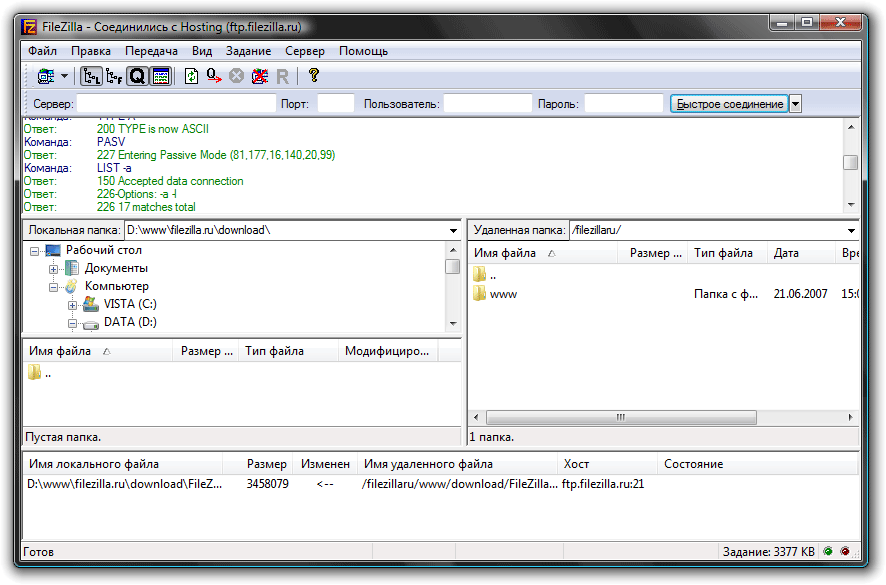
WinSCP
это бесплатный FTP-клиент для Windows, который поддерживает SFTP и FTPS, а также SCP и WebDAV. WinSCP имеет дружественный интерфейс пользователя и множество функций, таких как управление очередью передачи файлов и интеграция с PuTTY.
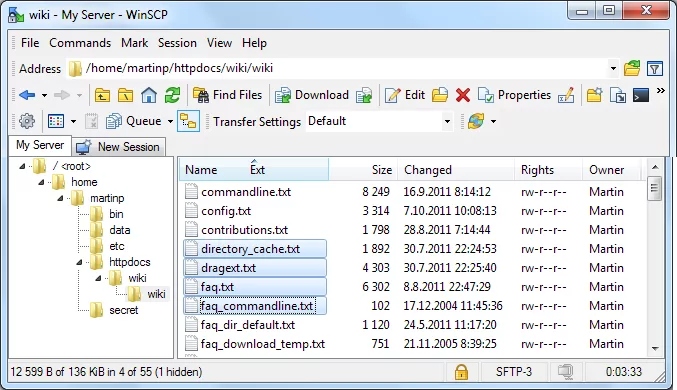
Cyberduck
это FTP-клиент для macOS и Windows, который поддерживает SFTP, FTPS и WebDAV. Cyberduck имеет простой и интуитивно понятный интерфейс, а также позволяет работать с Amazon S3, Microsoft Azure, Google Cloud и другими облачными хранилищами.
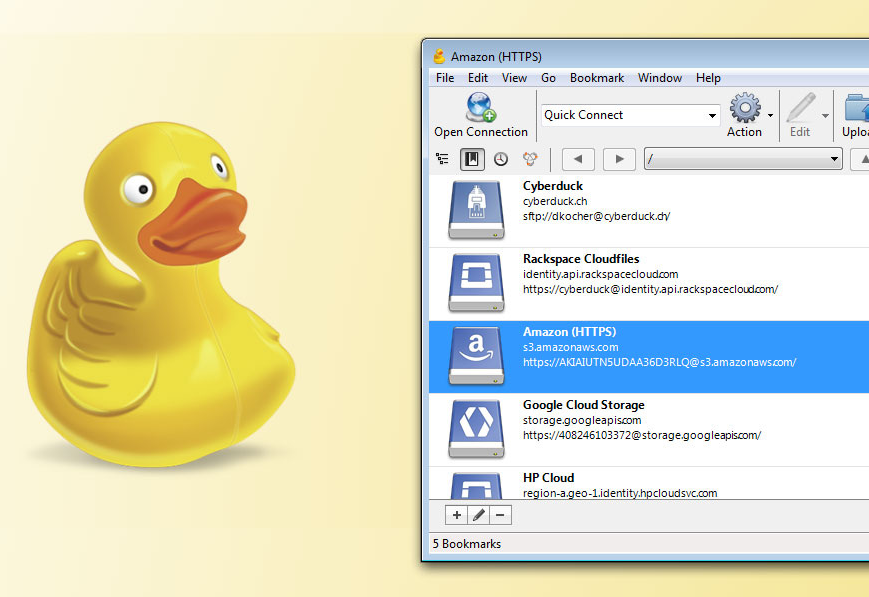
Серверы
ProFTPD
это сервер FTP с открытым исходным кодом, который работает на Linux и других Unix-подобных операционных системах. ProFTPD поддерживает активный и пассивный режимы FTP, а также SFTP и FTPS.
vsftpd
это еще один сервер FTP с открытым исходным кодом, который работает на Linux и других Unix-подобных операционных системах. vsftpd является одним из самых безопасных и быстрых серверов FTP, и поддерживает активный и пассивный режимы FTP.
Это только некоторые из множества сервисов и программ, которые доступны для работы с FTP-протоколом. При выборе подходящего сервиса или программы необходимо учитывать требования пользователя и конкретные условия использования.
Как создать FTP-сервер на Windows
Чтобы создать FTP сервер на Windows, можно использовать встроенный в ОС Windows компонент IIS (Internet Information Services). Для этого потребуется выполнить следующие шаги:
- Установить компонент IIS:
- Откройте Панель управления и выберите «Программы и компоненты».
- Нажмите «Включение или отключение компонентов Windows».
- Найдите компонент «Сервер веб-информации (IIS)» и убедитесь, что он установлен. Если компонент не установлен, установите его.
- Настроить сайт FTP:
- Откройте «Панель управления» и выберите «Администрирование IIS».
- В правой части экрана нажмите «Добавить сайт FTP».
- Укажите имя сайта и физический путь, где будут храниться файлы.
- Установите IP-адрес и порт, на котором будет доступен сайт.
- Установите аутентификацию и права доступа пользователей.
- Создать пользователей и назначить им права доступа:
- Откройте «Панель управления» и выберите «Учетные записи пользователей».
- Создайте новую учетную запись пользователя и установите пароль.
- В настройках FTP сайта, выберите «FTP-аутентификация» и установите созданного пользователя.
- Проверить доступность FTP сервера:
- Откройте любой FTP-клиент, например, FileZilla.
- Введите адрес сервера (IP-адрес или доменное имя), имя пользователя и пароль.
- Нажмите кнопку «Подключиться» и проверьте доступность FTP сервера.
После выполнения этих шагов FTP сервер будет настроен и готов к использованию.
Как создать FTP-сервер на Linux
Существует несколько способов создания FTP сервера на Linux. Ниже приведен пример настройки FTP сервера на базе популярного программного обеспечения vsftpd (Very Secure FTP daemon) на Ubuntu:
- Установить vsftpd:
- Откройте терминал и введите команду sudo apt-get install vsftpd.
- Подтвердите установку, если система попросит ввести пароль.
- Настроить файл конфигурации vsftpd:
- Отредактируйте файл конфигурации, используя команду sudo nano /etc/vsftpd.conf.
- Настройте параметры доступа и безопасности, изменяя значения параметров в файле конфигурации.
- Создать пользователей:
- Используйте команду sudo adduser username для создания нового пользователя.
- Задайте пароль для пользователя, введя команду sudo passwd username.
- Отредактируйте файл конфигурации, чтобы указать директорию пользователя, где будут храниться файлы.
- Открыть порт для FTP:
- Используйте команду sudo ufw allow ftp для открытия порта 21 на брандмауэре.
- Если используется пассивный режим FTP, откройте дополнительные порты, указанные в файле конфигурации.
- Перезапустить службу vsftpd:
- Используйте команду sudo service vsftpd restart для перезапуска службы vsftpd.
- Проверить доступность FTP сервера:
- Используйте любой FTP-клиент, например, FileZilla, чтобы проверить доступность FTP сервера.
- Введите адрес сервера (IP-адрес или доменное имя), имя пользователя и пароль.
- Нажмите кнопку «Подключиться» и проверьте доступность FTP сервера.
После выполнения этих шагов, FTP сервер настроен и готов к использованию. При необходимости, для дополнительной настройки, можно обратиться к документации vsftpd.
Как создать FTP-сервер на MacOS
На MacOS встроенный FTP-сервер не поддерживается, однако вы можете использовать сторонние приложения, такие как FileZilla Server или Pure-FTPd, чтобы настроить FTP-сервер на своем Mac. Вот шаги, которые вы можете выполнить, чтобы создать FTP-сервер на MacOS с помощью FileZilla Server:
- Скачайте и установите FileZilla Server с официального сайта.
- Запустите FileZilla Server и следуйте инструкциям мастера установки.
- После установки запустите FileZilla Server и откройте настройки сервера.
- В разделе «Общие» установите пароль администратора и порт сервера.
- В разделе «Пользователи» создайте нового пользователя, установив имя пользователя и пароль. Вы также можете установить ограничения на доступ к папкам на вашем Mac для каждого пользователя.
- В разделе «Соединения» установите параметры подключения, такие как максимальное количество подключений и максимальное время бездействия.
- В разделе «Шифрование» вы можете настроить SSL-сертификаты для защиты передаваемых данных.
- Нажмите на кнопку «Старт», чтобы запустить FTP-сервер.
После этого FTP-сервер будет запущен на вашем Mac и вы сможете подключаться к нему с других устройств с помощью FTP-клиента. Не забудьте установить правильные параметры безопасности FTP-сервера, чтобы защитить свои данные от несанкционированного доступа.
Обзор проблем безопасности FTP
FTP (File Transfer Protocol) — это протокол передачи файлов, который был разработан в далеком 1971 году и с тех пор неоднократно модифицировался и обновлялся. Тем не менее, существуют некоторые проблемы безопасности, связанные с использованием FTP, которые следует учитывать:
- Не шифрованный трафик: FTP передает данные в открытом виде, что означает, что данные могут быть перехвачены злоумышленниками и прочитаны без каких-либо препятствий. Для решения этой проблемы можно использовать зашифрованные протоколы передачи файлов, такие как SFTP (Secure FTP) или FTPS (FTP over SSL/TLS).
- Уязвимости протокола: FTP был разработан в далеком прошлом и не был предназначен для защищенной передачи данных в интернете, что означает, что протокол содержит ряд уязвимостей. Некоторые из этих уязвимостей могут быть использованы злоумышленниками, чтобы получить несанкционированный доступ к FTP-серверу или перехватить данные, передаваемые через FTP.
- Недостатки аутентификации: FTP использует пароли для аутентификации пользователей, и эти пароли могут быть подвергнуты перехвату или взлому. Это делает FTP уязвимым к атакам, связанным с перебором паролей и атаками по типу «человек посередине» (man-in-the-middle).
- Недостатки управления доступом: FTP не имеет полного управления доступом к файлам и каталогам. По умолчанию все пользователи имеют доступ к файлам на FTP-сервере, что может создать риски для безопасности.
- Отсутствие поддержки IPv6: FTP не полностью поддерживает протокол IPv6, что означает, что в некоторых случаях могут возникнуть проблемы с соединением и передачей файлов.
- Нет гарантии доставки: FTP не гарантирует доставку файлов, что может привести к потере данных в результате ошибок сети или проблем с соединением.
Итак, при использовании FTP следует учитывать проблемы безопасности и принимать меры для уменьшения рисков. Это может включать в себя использование защищенных протоколов, усиление аутентификации и управления доступом, а также регулярное обновление.
Заключение
Сейчас, когда существуют более современные протоколы передачи файлов, такие как SFTP и FTPS, использование FTP может быть ограничено, но все же есть ряд случаев, когда его использование имеет смысл.
- Простота использования: FTP является одним из самых простых протоколов передачи файлов, и многие люди знакомы с его использованием. Если вы работаете с пользователем, который не имеет опыта в работе с современными протоколами передачи файлов, то FTP может быть для них более доступным и понятным.
- Совместимость: FTP-серверы поддерживаются практически всеми операционными системами, что делает их идеальным выбором для обмена файлами между различными платформами.
- Низкие требования к ресурсам: FTP не требует больших ресурсов для работы, и его можно запустить на старых или слабых серверах.
- Отсутствие шифрования: Некоторые приложения могут требовать передачи данных без шифрования. В таких случаях использование FTP может быть предпочтительнее, чем использование SFTP или FTPS.
- Большое количество клиентских приложений: FTP имеет множество клиентских приложений, которые поддерживаются на многих устройствах, что делает его удобным для обмена файлами между различными устройствами.
Таким образом, хотя FTP может быть менее безопасным и менее функциональным, чем современные протоколы передачи файлов, его использование все еще имеет свои преимущества в некоторых случаях.


